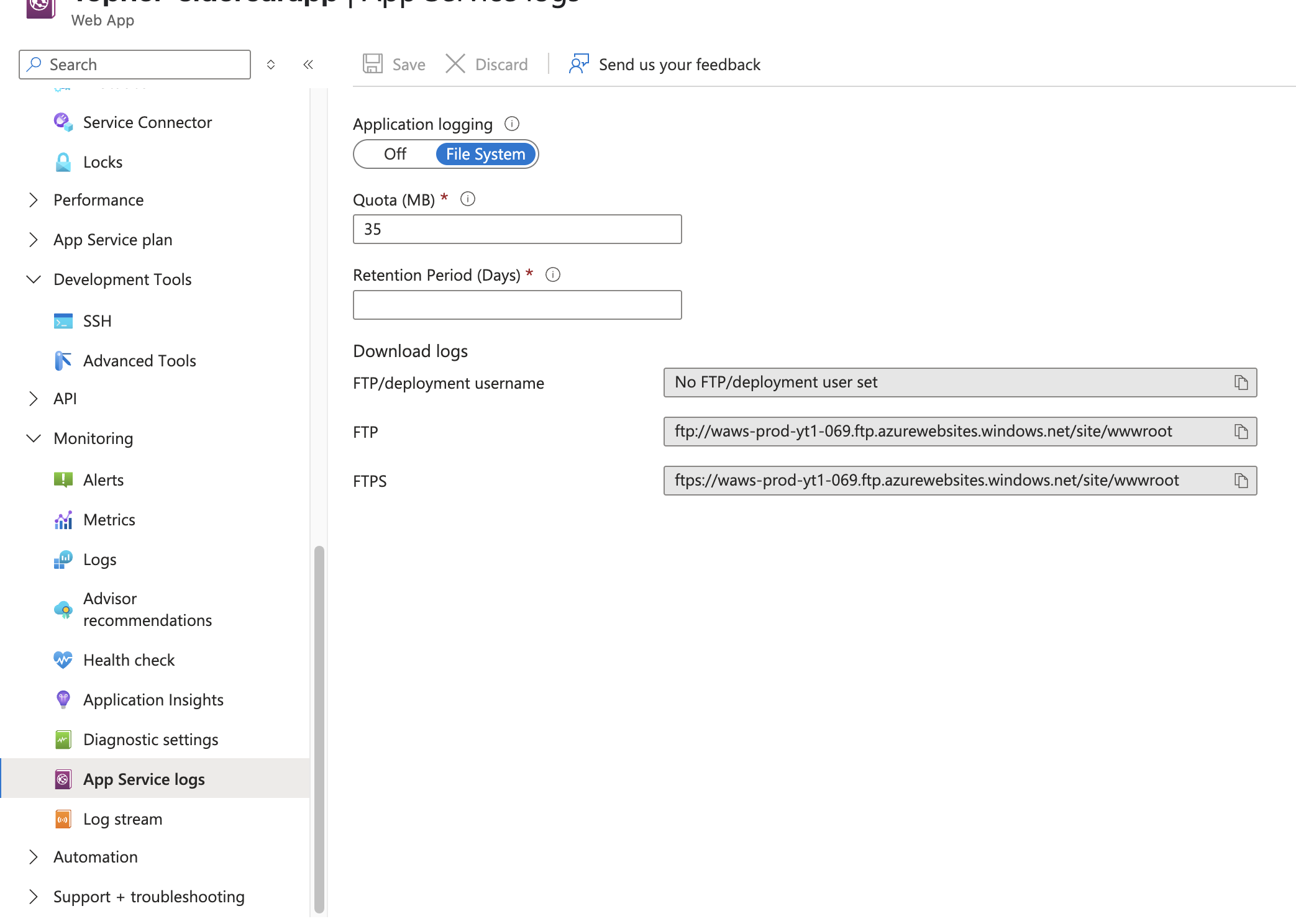- 重要な情報
- はじめに
- Datadog
- Datadog サイト
- DevSecOps
- AWS Lambda のサーバーレス
- エージェント
- インテグレーション
- コンテナ
- ダッシュボード
- アラート設定
- ログ管理
- トレーシング
- プロファイラー
- タグ
- API
- Service Catalog
- Session Replay
- Continuous Testing
- Synthetic モニタリング
- Incident Management
- Database Monitoring
- Cloud Security Management
- Cloud SIEM
- Application Security Management
- Workflow Automation
- CI Visibility
- Test Visibility
- Intelligent Test Runner
- Code Analysis
- Learning Center
- Support
- 用語集
- Standard Attributes
- ガイド
- インテグレーション
- エージェント
- OpenTelemetry
- 開発者
- 認可
- DogStatsD
- カスタムチェック
- インテグレーション
- Create an Agent-based Integration
- Create an API Integration
- Create a Log Pipeline
- Integration Assets Reference
- Build a Marketplace Offering
- Create a Tile
- Create an Integration Dashboard
- Create a Recommended Monitor
- Create a Cloud SIEM Detection Rule
- OAuth for Integrations
- Install Agent Integration Developer Tool
- サービスのチェック
- IDE インテグレーション
- コミュニティ
- ガイド
- Administrator's Guide
- API
- モバイルアプリケーション
- CoScreen
- Cloudcraft
- アプリ内
- Service Management
- インフラストラクチャー
- アプリケーションパフォーマンス
- APM
- Continuous Profiler
- データベース モニタリング
- Data Streams Monitoring
- Data Jobs Monitoring
- Digital Experience
- Software Delivery
- CI Visibility (CI/CDの可視化)
- CD Visibility
- Test Visibility
- Intelligent Test Runner
- Code Analysis
- Quality Gates
- DORA Metrics
- セキュリティ
- セキュリティの概要
- Cloud SIEM
- クラウド セキュリティ マネジメント
- Application Security Management
- AI Observability
- ログ管理
- Observability Pipelines(観測データの制御)
- ログ管理
- 管理
Instrument Azure App Service - Linux Containers
概要
To instrument your Azure App Service containers with a sidecar, see Instrument Azure App Service - Sidecar Pattern.
This instrumentation method uses serverless-init and provides the following additional monitoring capabilities for containerized Linux Azure App Service workloads:
- 自動インスツルメンテーションを用いた完全分散型 APM トレーシング。
- カスタマイズされた APM サービスとトレースビューは、関連する Azure App Service のメトリクスとメタデータを表示します。
- スパンのカスタマイズが可能な、手動 APM インスツルメンテーション機能。
- アプリケーションログへの
Trace_ID挿入。 - DogStatsD を使用したカスタムメトリクス送信のサポート。
前提条件
Datadog API キーを取得済みであることと、Datadog トレーシングライブラリがサポートするプログラミング言語を使用していることを確認してください。
アプリケーションをインスツルメントする
Dockerfile
Datadog publishes new releases of the serverless-init container image to Google’s gcr.io, Azure ACR, AWS’s ECR, and on Docker Hub:
| datadoghq.azurecr.io | dockerhub.io | gcr.io | public.ecr.aws |
|---|---|---|---|
| datadoghq.azurecr.io/serverless-init | datadog/serverless-init | gcr.io/datadoghq/serverless-init | public.ecr.aws/datadog/serverless-init |
イメージはセマンティックバージョニングに基づいてタグ付けされ、新しいバージョンごとに 3 つの関連タグが付与されます。
1、1-alpine: 重大な変更がない最新のマイナーリリースを追跡する場合、これらを使用します1.x.x、1.x.x-alpine: ライブラリの正確なバージョンにピン留めする場合、これらを使用しますlatest、latest-alpine: 重大な変更が含まれる可能性がある最新のバージョンリリースに従う場合、これらを使用します
Add the following instructions and arguments to your Dockerfile.
COPY --from=datadog/serverless-init:1 /datadog-init /app/datadog-init
RUN npm install --prefix /dd_tracer/node dd-trace --save
ENV DD_SERVICE=datadog-demo-run-nodejs
ENV DD_ENV=datadog-demo
ENV DD_VERSION=1
ENTRYPOINT ["/app/datadog-init"]
CMD ["/nodejs/bin/node", "/path/to/your/app.js"]
Explanation
Copy the Datadog
serverless-initinto your Docker image.COPY --from=datadog/serverless-init:1 /datadog-init /app/datadog-initCopy the Datadog Node.JS tracer into your Docker image.
RUN npm install --prefix /dd_tracer/node dd-trace --saveIf you install the Datadog tracer library directly in your application, as outlined in the manual tracer instrumentation instructions, omit this step.
(Optional) Add Datadog tags.
ENV DD_SERVICE=datadog-demo-run-nodejs ENV DD_ENV=datadog-demo ENV DD_VERSION=1Change the entrypoint to wrap your application in the Datadog
serverless-initprocess. Note: If you already have an entrypoint defined inside your Dockerfile, see the alternative configuration.ENTRYPOINT ["/app/datadog-init"]Execute your binary application wrapped in the entrypoint. Adapt this line to your needs.
CMD ["/nodejs/bin/node", "/path/to/your/app.js"]
Alternative configuration
If you already have an entrypoint defined inside your Dockerfile, you can instead modify the CMD argument.
COPY --from=datadog/serverless-init:1 /datadog-init /app/datadog-init
RUN npm install --prefix /dd_tracer/node dd-trace --save
ENV DD_SERVICE=datadog-demo-run-nodejs
ENV DD_ENV=datadog-demo
ENV DD_VERSION=1
CMD ["/app/datadog-init", "/nodejs/bin/node", "/path/to/your/app.js"]
If you require your entrypoint to be instrumented as well, you can swap your entrypoint and CMD arguments instead. For more information, see How serverless-init works.
COPY --from=datadog/serverless-init:1 /datadog-init /app/datadog-init
RUN npm install --prefix /dd_tracer/node dd-trace --save
ENV DD_SERVICE=datadog-demo-run-nodejs
ENV DD_ENV=datadog-demo
ENV DD_VERSION=1
ENTRYPOINT ["/app/datadog-init"]
CMD ["/your_entrypoint.sh", "/nodejs/bin/node", "/path/to/your/app.js"]
As long as your command to run is passed as an argument to datadog-init, you will receive full instrumentation.
Dockerfile に以下の指示と引数を追加します。
COPY --from=datadog/serverless-init:1 /datadog-init /app/datadog-init
RUN pip install --target /dd_tracer/python/ ddtrace
ENV DD_SERVICE=datadog-demo-run-python
ENV DD_ENV=datadog-demo
ENV DD_VERSION=1
ENTRYPOINT ["/app/datadog-init"]
CMD ["/dd_tracer/python/bin/ddtrace-run", "python", "app.py"]
説明
Datadog
serverless-initを Docker イメージにコピーします。COPY --from=datadog/serverless-init:1 /datadog-init /app/datadog-initDatadog Python トレーサーをインストールします。
RUN pip install --target /dd_tracer/python/ ddtrace手動トレーサーインスツルメンテーションの説明で説明したように、Datadog トレーサーライブラリをアプリケーションに直接インストールする場合は、このステップを省略してください。
(オプション) Datadog タグを追加します。
ENV DD_SERVICE=datadog-demo-run-python ENV DD_ENV=datadog-demo ENV DD_VERSION=1Datadog
serverless-initプロセスでアプリケーションをラップするようにエントリポイントを変更します。 注: Dockerfile 内にすでにエントリーポイントが定義されている場合は、代替構成を参照してください。ENTRYPOINT ["/app/datadog-init"]Datadog トレーシングライブラリによって起動されたエントリポイントにラップされたバイナリアプリケーションを実行します。この行は必要に応じて変更してください。
CMD ["/dd_tracer/python/bin/ddtrace-run", "python", "app.py"]
代替構成
Dockerfile 内にすでにエントリーポイントが定義されている場合は、代わりに CMD 引数を変更することができます。
COPY --from=datadog/serverless-init:1 /datadog-init /app/datadog-init
RUN pip install --target /dd_tracer/python/ ddtrace
ENV DD_SERVICE=datadog-demo-run-python
ENV DD_ENV=datadog-demo
ENV DD_VERSION=1
CMD ["/app/datadog-init", "/dd_tracer/python/bin/ddtrace-run", "python", "app.py"]
エントリーポイントもインスツルメンテーションする必要がある場合は、代わりにエントリーポイントと CMD 引数を入れ替えることができます。詳しくは、serverless-init の動作を参照してください。
COPY --from=datadog/serverless-init:1 /datadog-init /app/datadog-init
RUN pip install --target /dd_tracer/python/ ddtrace
ENV DD_SERVICE=datadog-demo-run-python
ENV DD_ENV=datadog-demo
ENV DD_VERSION=1
ENTRYPOINT ["/app/datadog-init"]
CMD ["your_entrypoint.sh", "/dd_tracer/python/bin/ddtrace-run", "python", "app.py"]
実行するコマンドが datadog-init の引数として渡される限り、完全なインスツルメンテーションを受け取ります。
Dockerfile に以下の指示と引数を追加します。
COPY --from=datadog/serverless-init:1 /datadog-init /app/datadog-init
ADD 'https://dtdg.co/latest-java-tracer' /dd_tracer/java/dd-java-agent.jar
ENV DD_SERVICE=datadog-demo-run-java
ENV DD_ENV=datadog-demo
ENV DD_VERSION=1
ENTRYPOINT ["/app/datadog-init"]
CMD ["./mvnw", "spring-boot:run"]
説明
Datadog
serverless-initを Docker イメージにコピーします。COPY --from=datadog/serverless-init:1 /datadog-init /app/datadog-initDatadog Java トレーサーを Docker イメージに追加します。
ADD 'https://dtdg.co/latest-java-tracer' /dd_tracer/java/dd-java-agent.jar手動トレーサーインスツルメンテーションの説明で説明したように、Datadog トレーサーライブラリをアプリケーションに直接インストールする場合は、このステップを省略してください。
(オプション) Datadog タグを追加します。
ENV DD_SERVICE=datadog-demo-run-java ENV DD_ENV=datadog-demo ENV DD_VERSION=1Datadog
serverless-initプロセスでアプリケーションをラップするようにエントリポイントを変更します。 注: Dockerfile 内にすでにエントリーポイントが定義されている場合は、代替構成を参照してください。ENTRYPOINT ["/app/datadog-init"]エントリポイントにラップされたバイナリアプリケーションを実行します。この行は必要に応じて変更してください。
CMD ["./mvnw", "spring-boot:run"]
代替構成
Dockerfile 内にすでにエントリーポイントが定義されている場合は、代わりに CMD 引数を変更することができます。
COPY --from=datadog/serverless-init:1 /datadog-init /app/datadog-init
ADD 'https://dtdg.co/latest-java-tracer' /dd_tracer/java/dd-java-agent.jar
ENV DD_SERVICE=datadog-demo-run-java
ENV DD_ENV=datadog-demo
ENV DD_VERSION=1
CMD ["/app/datadog-init", "./mvnw", "spring-boot:run"]
エントリーポイントもインスツルメンテーションする必要がある場合は、代わりにエントリーポイントと CMD 引数を入れ替えることができます。詳しくは、serverless-init の動作を参照してください。
COPY --from=datadog/serverless-init:1 /datadog-init /app/datadog-init
ADD 'https://dtdg.co/latest-java-tracer' /dd_tracer/java/dd-java-agent.jar
ENV DD_SERVICE=datadog-demo-run-java
ENV DD_ENV=datadog-demo
ENV DD_VERSION=1
ENTRYPOINT ["/app/datadog-init"]
CMD ["your_entrypoint.sh", "./mvnw", "spring-boot:run"]
実行するコマンドが datadog-init の引数として渡される限り、完全なインスツルメンテーションを受け取ります。
アプリケーションをデプロイする前に、Go トレーサーを手動でインストールしてください。以下の指示と引数を Dockerfile に追加してください。
COPY --from=datadog/serverless-init:1 /datadog-init /app/datadog-init
ENTRYPOINT ["/app/datadog-init"]
ENV DD_SERVICE=datadog-demo-run-go
ENV DD_ENV=datadog-demo
ENV DD_VERSION=1
CMD ["/path/to/your-go-binary"]
説明
Datadog
serverless-initを Docker イメージにコピーします。COPY --from=datadog/serverless-init:1 /datadog-init /app/datadog-initDatadog
serverless-initプロセスでアプリケーションをラップするようにエントリポイントを変更します。 注: Dockerfile 内にすでにエントリーポイントが定義されている場合は、代替構成を参照してください。ENTRYPOINT ["/app/datadog-init"](オプション) Datadog タグを追加します。
ENV DD_SERVICE=datadog-demo-run-go ENV DD_ENV=datadog-demo ENV DD_VERSION=1エントリポイントにラップされたバイナリアプリケーションを実行します。この行は必要に応じて変更してください。
CMD ["/path/to/your-go-binary"]
代替構成
Dockerfile 内にすでにエントリーポイントが定義されている場合は、代わりに CMD 引数を変更することができます。
COPY --from=datadog/serverless-init:1 /datadog-init /app/datadog-init
ENV DD_SERVICE=datadog-demo-run-go
ENV DD_ENV=datadog-demo
ENV DD_VERSION=1
CMD ["/app/datadog-init", "/path/to/your-go-binary"]
エントリーポイントもインスツルメンテーションする必要がある場合は、代わりにエントリーポイントと CMD 引数を入れ替えることができます。詳しくは、serverless-init の動作を参照してください。
COPY --from=datadog/serverless-init:1 /datadog-init /app/datadog-init
ENV DD_SERVICE=datadog-demo-run-go
ENV DD_ENV=datadog-demo
ENV DD_VERSION=1
ENTRYPOINT ["/app/datadog-init"]
CMD ["your_entrypoint.sh", "/path/to/your-go-binary"]
実行するコマンドが datadog-init の引数として渡される限り、完全なインスツルメンテーションを受け取ります。
注: Go コードを自動的にインスツルメントするツールである Orchestrion を使うこともできます。Orchestrion は非公開ベータ版です。詳細については、Orchestrion リポジトリで GitHub イシューを開くか、サポートに連絡してください。
Add the following instructions and arguments to your Dockerfile.
# For alpine or arm64 builds, refer to the explanation section
COPY --from=datadog/serverless-init:1 / /app/
RUN chmod +x /app/dotnet.sh && /app/dotnet.sh
ENV DD_SERVICE=datadog-demo-run-dotnet
ENV DD_ENV=datadog-demo
ENV DD_VERSION=1
ENTRYPOINT ["/app/datadog-init"]
CMD ["dotnet", "helloworld.dll"]
Explanation
Copy the Datadog
serverless-initinto your Docker image.COPY --from=datadog/serverless-init:1 / /app/Copy the Datadog .NET tracer into your Docker image. For linux/amd64, include the following:
RUN chmod +x /app/dotnet.sh && /app/dotnet.shFor other architecture types, configure your Dockerfile like so:
# For arm64 use datadog-dotnet-apm-2.57.0.arm64.tar.gz # For alpine use datadog-dotnet-apm-2.57.0-musl.tar.gz ARG TRACER_VERSION ADD https://github.com/DataDog/dd-trace-dotnet/releases/download/v${TRACER_VERSION}/datadog-dotnet-apm-${TRACER_VERSION}.tar.gz /tmp/datadog-dotnet-apm.tar.gz RUN mkdir -p /dd_tracer/dotnet/ && tar -xzvf /tmp/datadog-dotnet-apm.tar.gz -C /dd_tracer/dotnet/ && rm /tmp/datadog-dotnet-apm.tar.gzIf you install the Datadog tracer library directly in your application, as outlined in the manual tracer instrumentation instructions, omit this step.
(Optional) Add Datadog tags.
ENV DD_SERVICE=datadog-demo-run-dotnet ENV DD_ENV=datadog-demo ENV DD_VERSION=1Change the entrypoint to wrap your application in the Datadog
serverless-initprocess. Note: If you already have an entrypoint defined inside your Dockerfile, see the alternative configuration.ENTRYPOINT ["/app/datadog-init"]Execute your binary application wrapped in the entrypoint. Adapt this line to your needs.
CMD ["dotnet", "helloworld.dll"]
Alternative configuration
If you already have an entrypoint defined inside your Dockerfile, you can instead modify the CMD argument.
# For alpine or arm64 builds, refer to tracer installation of the explanation section
COPY --from=datadog/serverless-init:1 / /app/
RUN chmod +x /app/dotnet.sh && /app/dotnet.sh
ENV DD_SERVICE=datadog-demo-run-dotnet
ENV DD_ENV=datadog-demo
ENV DD_VERSION=1
CMD ["/app/datadog-init", "dotnet", "helloworld.dll"]
If you require your entrypoint to be instrumented as well, you can swap your entrypoint and CMD arguments instead. For more information, see How serverless-init works.
# For alpine or arm64 builds, refer to tracer installation of the explanation section
COPY --from=datadog/serverless-init:1 / /app/
RUN chmod +x /app/dotnet.sh && /app/dotnet.sh
ENV DD_SERVICE=datadog-demo-run-dotnet
ENV DD_ENV=datadog-demo
ENV DD_VERSION=1
ENTRYPOINT ["/app/datadog-init"]
CMD ["your_entrypoint.sh", "dotnet", "helloworld.dll"]
As long as your command to run is passed as an argument to datadog-init, you will receive full instrumentation.
アプリケーションをデプロイする前に、Ruby トレーサーを手動でインストールします。サンプルアプリケーションを参照してください。
Dockerfile に以下の指示と引数を追加します。
COPY --from=datadog/serverless-init:1 /datadog-init /app/datadog-init
ENV DD_SERVICE=datadog-demo-run-ruby
ENV DD_ENV=datadog-demo
ENV DD_VERSION=1
ENV DD_TRACE_PROPAGATION_STYLE=datadog
ENTRYPOINT ["/app/datadog-init"]
CMD ["rails", "server", "-b", "0.0.0.0"]
説明
Datadog
serverless-initを Docker イメージにコピーします。COPY --from=datadog/serverless-init:1 /datadog-init /app/datadog-init(オプション) Datadog タグを追加します
ENV DD_SERVICE=datadog-demo-run-ruby ENV DD_ENV=datadog-demo ENV DD_VERSION=1この環境変数は、 トレース伝搬が Cloud Run で正しく動作するために必要です。Datadog でインスツルメンテーションされたすべてのダウンストリームサービスにこの変数を設定してください。
ENV DD_TRACE_PROPAGATION_STYLE=datadogDatadog
serverless-initプロセスでアプリケーションをラップするようにエントリポイントを変更します。 注: Dockerfile 内にすでにエントリーポイントが定義されている場合は、代替構成を参照してください。ENTRYPOINT ["/app/datadog-init"]エントリポイントにラップされたバイナリアプリケーションを実行します。この行は必要に応じて変更してください。
CMD ["rails", "server", "-b", "0.0.0.0"]
代替構成
Dockerfile 内にすでにエントリーポイントが定義されている場合は、代わりに CMD 引数を変更することができます。
COPY --from=datadog/serverless-init:1 /datadog-init /app/datadog-init
ENV DD_SERVICE=datadog-demo-run-ruby
ENV DD_ENV=datadog-demo
ENV DD_VERSION=1
ENV DD_TRACE_PROPAGATION_STYLE=datadog
CMD ["/app/datadog-init", "rails", "server", "-b", "0.0.0.0"]
エントリーポイントもインスツルメンテーションする必要がある場合は、代わりにエントリーポイントと CMD 引数を入れ替えることができます。詳しくは、serverless-init の動作を参照してください。
COPY --from=datadog/serverless-init:1 /datadog-init /app/datadog-init
ENV DD_SERVICE=datadog-demo-run-ruby
ENV DD_ENV=datadog-demo
ENV DD_VERSION=1
ENV DD_TRACE_PROPAGATION_STYLE=datadog
ENTRYPOINT ["/app/datadog-init"]
CMD ["your_entrypoint.sh", "rails", "server", "-b", "0.0.0.0"]
実行するコマンドが datadog-init の引数として渡される限り、完全なインスツルメンテーションを受け取ります。
Dockerfile に以下の指示と引数を追加します。
COPY --from=datadog/serverless-init:1 /datadog-init /app/datadog-init
ADD https://github.com/DataDog/dd-trace-php/releases/latest/download/datadog-setup.php /datadog-setup.php
RUN php /datadog-setup.php --php-bin=all
ENV DD_SERVICE=datadog-demo-run-php
ENV DD_ENV=datadog-demo
ENV DD_VERSION=1
ENTRYPOINT ["/app/datadog-init"]
# Apache と mod_php ベースのイメージには以下を使用します
RUN sed -i "s/Listen 80/Listen 8080/" /etc/apache2/ports.conf
EXPOSE 8080
CMD ["apache2-foreground"]
# Nginx と php-fpm ベースのイメージには以下を使用します
RUN ln -sf /dev/stdout /var/log/nginx/access.log && ln -sf /dev/stderr /var/log/nginx/error.log
EXPOSE 8080
CMD php-fpm; nginx -g daemon off;
注: datadog-init エントリーポイントはプロセスをラップし、そこからログを収集します。ログを正しく取得するには、Apache、Nginx、PHP プロセスが stdout に出力を書いていることを確認する必要があります。
説明
Datadog
serverless-initを Docker イメージにコピーします。COPY --from=datadog/serverless-init:1 /datadog-init /app/datadog-initDatadog PHP トレーサーをコピーしてインストールします。
ADD https://github.com/DataDog/dd-trace-php/releases/latest/download/datadog-setup.php /datadog-setup.php RUN php /datadog-setup.php --php-bin=all手動トレーサーインスツルメンテーションの説明で説明したように、Datadog トレーサーライブラリをアプリケーションに直接インストールする場合は、このステップを省略してください。
(オプション) Datadog タグを追加します。
ENV DD_SERVICE=datadog-demo-run-php ENV DD_ENV=datadog-demo ENV DD_VERSION=1Datadog
serverless-initプロセスでアプリケーションをラップするようにエントリポイントを変更します。 注: Dockerfile 内にすでにエントリーポイントが定義されている場合は、代替構成を参照してください。ENTRYPOINT ["/app/datadog-init"]アプリケーションを実行します。
apache と mod_php ベースのイメージには以下を使用します。
RUN sed -i "s/Listen 80/Listen 8080/" /etc/apache2/ports.conf EXPOSE 8080 CMD ["apache2-foreground"]nginx と php-fpm ベースのイメージには以下を使用します。
RUN ln -sf /dev/stdout /var/log/nginx/access.log && ln -sf /dev/stderr /var/log/nginx/error.log EXPOSE 8080 CMD php-fpm; nginx -g daemon off;
代替構成: CMD 引数
Dockerfile 内にすでにエントリーポイントが定義されていて、Apache と mod_php ベースのイメージを使用している場合は、代わりに CMD 引数を変更することができます。
COPY --from=datadog/serverless-init:1 /datadog-init /app/datadog-init
ADD https://github.com/DataDog/dd-trace-php/releases/latest/download/datadog-setup.php /datadog-setup.php
RUN php /datadog-setup.php --php-bin=all
ENV DD_SERVICE=datadog-demo-run-php
ENV DD_ENV=datadog-demo
ENV DD_VERSION=1
RUN sed -i "s/Listen 80/Listen 8080/" /etc/apache2/ports.conf
EXPOSE 8080
CMD ["/app/datadog-init", "apache2-foreground"]
エントリーポイントもインスツルメンテーションする必要がある場合は、代わりにエントリーポイントと CMD 引数を入れ替えることができます。詳しくは、serverless-init の動作を参照してください。
COPY --from=datadog/serverless-init:1 /datadog-init /app/datadog-init
ADD https://github.com/DataDog/dd-trace-php/releases/latest/download/datadog-setup.php /datadog-setup.php
RUN php /datadog-setup.php --php-bin=all
ENV DD_SERVICE=datadog-demo-run-php
ENV DD_ENV=datadog-demo
ENV DD_VERSION=1
ENTRYPOINT ["/app/datadog-init"]
# Apache と mod_php ベースのイメージには以下を使用します
RUN sed -i "s/Listen 80/Listen 8080/" /etc/apache2/ports.conf
EXPOSE 8080
CMD ["your_entrypoint.sh", "apache2-foreground"]
# Nginx と php-fpm ベースのイメージには以下を使用します
RUN ln -sf /dev/stdout /var/log/nginx/access.log && ln -sf /dev/stderr /var/log/nginx/error.log
EXPOSE 8080
CMD your_entrypoint.sh php-fpm; your_entrypoint.sh nginx -g daemon off;
実行するコマンドが datadog-init の引数として渡される限り、完全なインスツルメンテーションを受け取ります。
2. アプリケーションを構成する
コンテナが構築され、レジストリにプッシュされたら、最後の手順として Datadog Agent 用に必要な環境変数を設定します。
DD_API_KEY: データを Datadog アカウントに送信するために使用する Datadog API キー。プライバシーと安全性の問題を考慮して、Azure シークレットに設定する必要があります。DD_SITE: Datadog のエンドポイントと Web サイト。このページの右側で自分のサイトを選択します。あなたのサイトはです。DD_TRACE_ENABLED:trueに設定してトレースを有効にします。
環境変数とその機能の詳細については、追加の構成を参照してください。
3. 結果
デプロイが完了すると、メトリクスとトレースが Datadog に送信されます。Datadog で Infrastructure->Serverless に移動すると、サーバーレスメトリクスとトレースを確認できます。
デプロイ
ダウンタイムなしで Datadog インスツルメンテーションを更新するには、デプロイメントスロットを使用します。GitHub Action for Azure CLI を使用するワークフローを作成できます。
サンプルの [GitHub ワークフロー][workflow]を参照してください。
追加の構成
高度なトレース: Datadog Agent は、一般的なフレームワーク向けに基本的なトレース機能をすでにいくつか提供しています。さらに詳しい情報については、高度なトレースガイドに従ってください。
ログ: Azure インテグレーションを使用している場合は、すでにログが収集されています。また、環境変数
DD_LOGS_ENABLEDをtrueに設定することで、サーバーレスインスツルメンテーションを通じて直接アプリケーションログをキャプチャすることも可能です。カスタムメトリクス: DogStatsd クライアントを使って、カスタムメトリクスを送信することができます。Cloud Run やその他のサーバーレスアプリケーションの監視には、ディストリビューションメトリクスを使用します。ディストリビューションは、デフォルトで
avg、sum、max、min、countの集計データを提供します。Metric Summary ページでは、パーセンタイル集計 (p50、p75、p90、p95、p99) を有効にすることができ、タグの管理も可能です。ゲージメトリクスタイプの分布を監視するには、時間集計と空間集計の両方でavgを使用します。カウントメトリクスタイプの分布を監視するには、時間集計と空間集計の両方でsumを使用します。トレースサンプリング: サーバーレスアプリケーションの APM トレースリクエストサンプリングレートを管理するには、関数の DD_TRACE_SAMPLE_RATE 環境変数を 0.000 (コンテナアプリのリクエストをトレースしない) から 1.000 (すべてのコンテナアプリのリクエストをトレースする) の間の値に設定します。
メトリクスは、アプリケーションの 100% のトラフィックに基づいて計算され、どのようなサンプリング構成であっても正確な値を維持します。
環境変数
| 変数 | 説明 |
|---|---|
DD_API_KEY | Datadog API キー - 必須 |
DD_SITE | Datadog サイト - 必須 |
DD_LOGS_ENABLED | true の場合、ログ (stdout と stderr) を Datadog に送信します。デフォルトは false です。 |
DD_LOGS_INJECTION | true の場合、Java、Node.js、.NET、および PHP でサポートされているロガーのトレースデータですべてのログをリッチ化します。Python、Go、Ruby については追加のドキュメントを参照してください。 |
DD_TRACE_SAMPLE_RATE | トレース取り込みのサンプルレート 0.0 と 1.0 をコントロールします |
DD_SERVICE | 統合サービスタグ付けを参照してください。 |
DD_VERSION | 統合サービスタグ付けを参照してください。 |
DD_ENV | 統合サービスタグ付けを参照してください。 |
DD_SOURCE | 統合サービスタグ付けを参照してください。 |
DD_TAGS | 統合サービスタグ付けを参照してください。 |
トラブルシューティング
トレースやカスタムメトリクスデータを期待通りに受信できない場合は、App Service logs を有効にしてデバッグログを受信してください。
Datadog サポートと Log stream の内容を共有してください。
参考資料
お役に立つドキュメント、リンクや記事: